Win7关闭开机启动项的详细步骤
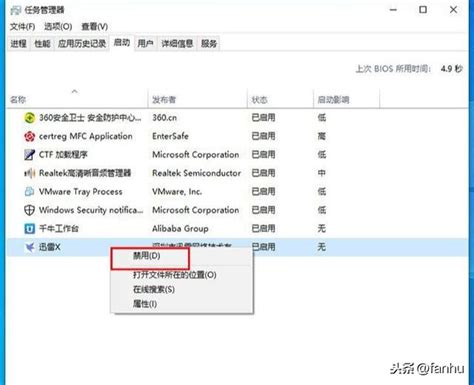
在使用Windows 7系统的过程中,很多用户可能会遇到开机启动项过多的问题,导致系统启动速度变慢,甚至影响电脑的整体运行效率。为了提升开机速度和系统性能,关闭不必要的开机启动项是一个有效的解决办法。下面,我们就来详细介绍几种在Windows 7系统中关闭开机启动项的方法,帮助大家轻松优化开机流程。

1. 打开运行窗口
首先,我们需要打开“运行”窗口。可以通过按下键盘上的`Win + R`组合键来快速打开。在打开的“运行”对话框中,输入`msconfig`,然后点击“确定”按钮。
2. 进入系统配置界面
在打开的“系统配置”窗口中,切换到“启动”选项卡。这个选项卡下,会列出所有当前设置为开机启动的程序。每个程序前面都有一个复选框,通过勾选或取消勾选这些复选框,可以控制程序是否在开机时启动。
3. 取消勾选不必要的启动项
接下来,我们需要逐一检查这些启动项,找出并取消勾选那些不需要开机启动的程序。这一步可以根据自己的实际需求进行,如果不确定某个程序是否可以关闭,可以先保留它,或者使用搜索引擎查询相关信息。
4. 应用更改并重启
完成上述操作后,点击“确定”按钮保存更改。系统会弹出一个提示框,询问是否要重启计算机以使更改生效。点击“重新启动”按钮,系统将在重启后应用这些更改。
Windows 7的任务管理器也提供了管理开机启动项的功能,相比msconfig,这种方法更加直观和易用。
1. 打开任务管理器
按下键盘上的`Ctrl + Shift + Esc`组合键,或者右键点击任务栏空白处并选择“任务管理器”,都可以打开任务管理器窗口。
2. 切换到“启动”选项卡
在任务管理器窗口中,切换到“启动”选项卡。这个选项卡下,会显示所有设置为开机启动的程序及其当前的状态(已启用或已禁用)。
3. 禁用不必要的启动项
对于不需要开机启动的程序,右键点击其名称,然后选择“禁用”选项。这样,该程序就不会在下次开机时自动启动了。如果需要重新启用某个程序为开机启动项,只需再次右键点击并选择“启用”即可。
除了系统自带的工具外,还可以使用一些第三方软件来管理开机启动项。这些软件通常提供了更加丰富的功能和更加友好的用户界面,使得管理启动项变得更加简单和高效。
1. 选择合适的第三方软件
在网上搜索并下载一款适合自己的第三方软件。常见的用于管理开机启动项的第三方软件有360安全卫士、腾讯电脑管家、金山毒霸等。这些软件通常都包含了优化开机速度、管理启动项等功能。
2. 安装并运行软件
下载并安装所选的第三方软件后,运行它。在软件的主界面中,找到与开机启动项相关的选项或功能模块。
3. 管理启动项
根据软件的提示或指引,选择要禁用或启用的启动项。一些软件会提供一键优化功能,可以自动分析并禁用不必要的启动项,从而帮助用户快速优化开机速度。
4. 保存更改并重启
完成启动项的管理后,保存更改并按照软件的提示重启计算机,以使更改生效。
1. 谨慎禁用启动项
在禁用启动项时,一定要谨慎行事。不要随意禁用那些系统关键进程或服务,否则可能会导致系统不稳定或无法正常运行。如果不确定某个程序是否可以禁用,可以先保留它或进行进一步的查询和了解。
2. 定期检查和优化
随着时间的推移和软件的更新安装,开机启动项可能会发生变化。因此,建议用户定期检查和优化开机启动项,以确保系统的最佳性能和稳定性。
3. 备份重要数据
在进行任何系统优化或更改之前,最好先备份重要数据。这样,在出现问题时能够快速恢复数据并减少损失。
4. 及时更新系统和软件
保持系统和软件的最新版本有助于减少漏洞和安全问题。同时,新版本的系统和软件通常也会包含性能优化和改进的内容。
通过以上几种方法,我们可以轻松地关闭Windows 7系统中的不必要的开机启动项,从而提升系统的启动速度和整体性能。无论是使用系统自带的工具还是第三方软件,都可以根据自己的需求和喜好选择合适的方法进行操作。希望这篇文章能够帮助大家更好地管理和优化自己的电脑系统!
83.52M开心果视频
49.45M2025汽车之家
53.36M幻彩影视在线看
102.20M加油站模拟器2手游
64.07M深空之眼手机版
65.82M吸血吧游戏
108.16M皇极天纪app
29.29Mpsppsp模拟器黄金版
28.53M七星影视仓app电视版
79.94M小道伏妖
本站所有软件来自互联网,版权归原著所有。如有侵权,敬请来信告知 ,我们将及时删除。 琼ICP备2023003481号-5